1、安装插件(一定得全局安装这个)
npm i -g eslint-plugin-vue
2、添加eslint 和 vetur 插件
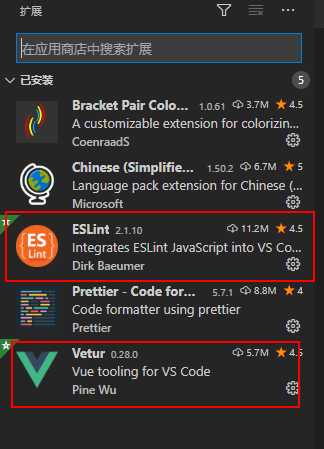
vscode 首选项配置
{ "eslint.autoFixOnSave": true, "eslint.validate": [ "javascript", "javascriptreact", { "language": "html", "autoFix": true }, { "language": "vue", "autoFix": true } ] }
或者
{ "workbench.iconTheme": "material-icon-theme", "explorer.confirmDragAndDrop": false, "explorer.confirmDelete": false, //配置eslint "eslint.autoFixOnSave": true, // 启用保存时自动修复,默认只支持.js文件 "eslint.validate": [ "javascript", // 用eslint的规则检测js文件 { "language": "vue", // 检测vue文件 "autoFix": true // 为vue文件开启保存自动修复的功能 }, { "language": "html", "autoFix": true }, ], "editor.codeActionsOnSave": { "source.fixAll.eslint": true }, "editor.tabSize": 2, "javascript.updateImportsOnFileMove.enabled": "always", "search.followSymlinks": false, "files.autoSave": "off", }
配置完成,重启vscode,在保存时就会自动修复eslint的报错。
原文:https://www.cnblogs.com/helow/p/13840316.html